本文将针对Win7系统连接蓝牙音箱的操作步骤及相关注意事项进行详述,致力于为广大使用者提供该类问题的有效解决方案。
1.了解你的电脑:
首先,请您确定您的Win7计算机具备蓝牙功能。打开控制面板,进入"设备管理器"选项卡,观察其中的"蓝牙"子项是否存在蓝牙适配器。
2.开启蓝牙功能:
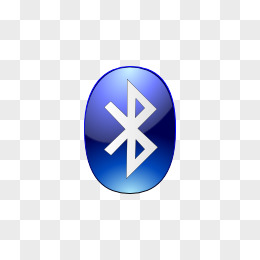
若您的计算机已配备蓝牙适配器,使其处于启动状态至关重要。请在Windows任务栏下方的隐藏图标区寻找并单击"通知区域图标",随后进入"显示隐藏图标",选择"自定义"选项,务必确认"蓝牙"功能设为"始终显示"。
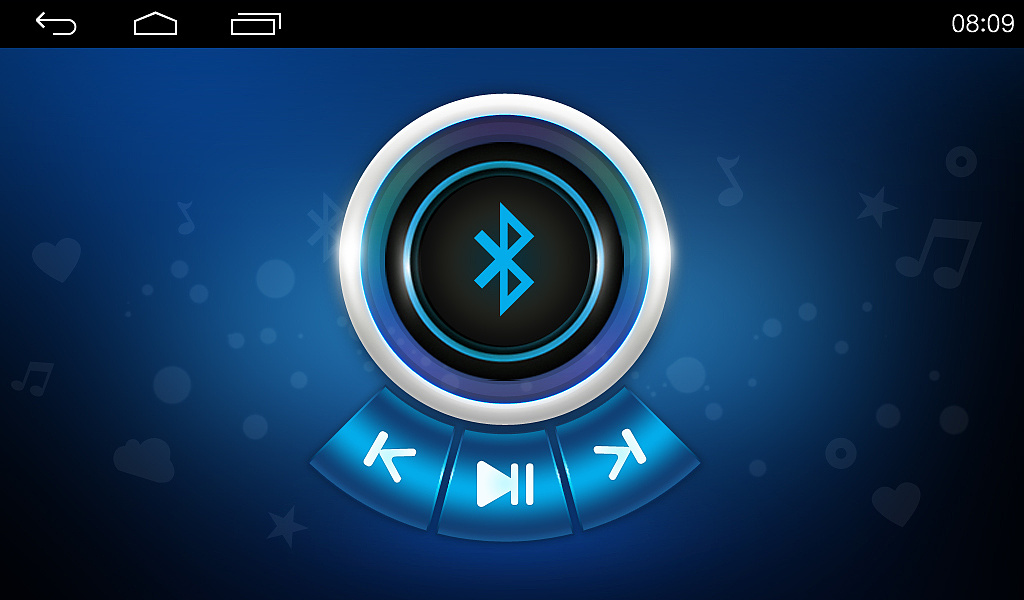
3.配对你的音箱:
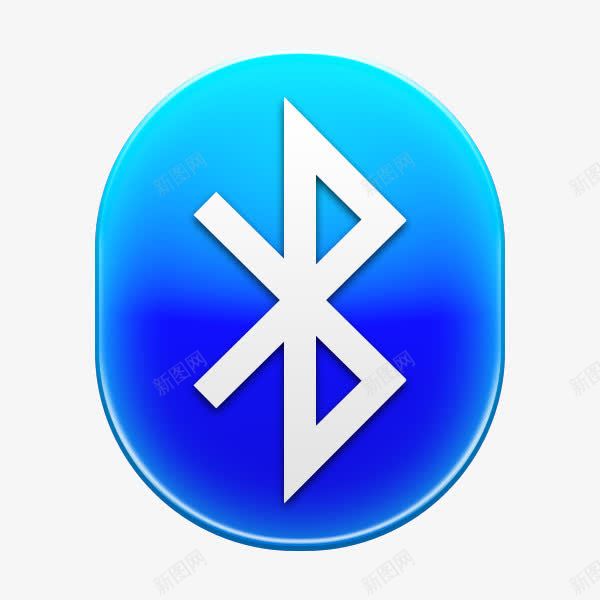
接下来,我们将正式启动蓝牙音响的配对过程。首先,在音响设备上开启蓝牙功能,确认其已进入配对状态;其次,于个人计算机(Win7)中,从任务栏底部的"通知区域图标"开启“添加设备”选项。

4.找到你的音箱:
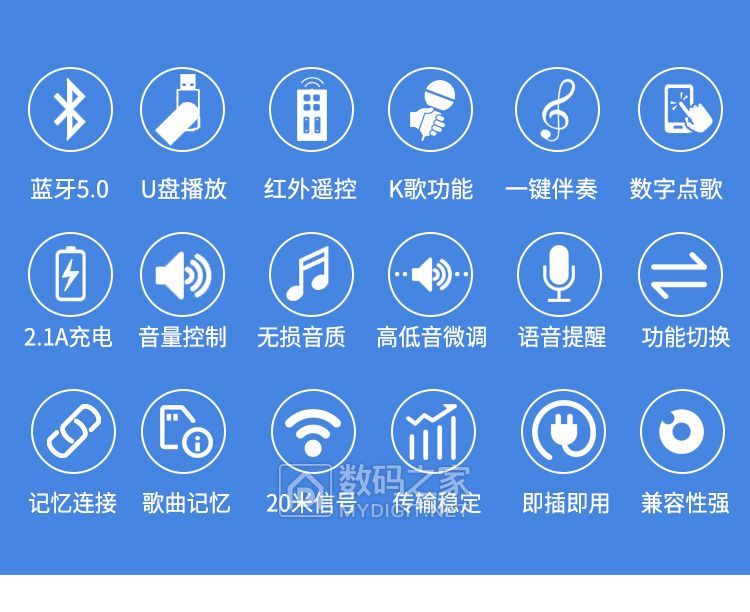
在启动添加设备程序后,Windows 7将会自动搜索附着于周边环境中的蓝牙设备。请您搜寻并准确定位到您所需连接的音响设备,随后选中并按下“下一步”选项,依照步骤完成设备配对流程。
5.输入配对码:

在连接步骤中,Win7系统可能需要您输入特定的配对代码。该配对码一般可见于音响设备的说明书或者包装盒内部。若仍无法找到相关信息,建议您尝试输入预先设定的常用配对代码 如 0000 或 1234。
6.等待连接成功:

您在 win7 计算机上正确输人配对秘钥之后,其将会自动与您的蓝牙音响进行链接。这一过程可能需要较长的等待时间,敬请耐心等候。若成功建立连接,计算机将向您发送相应提示信息。
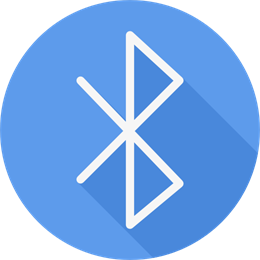
7.检查音箱设置:
首先需确认,已将Win 7电脑中的蓝牙音响设为默认音频输出设备。请进入控制面板,选择"声音"项下的蓝牙音响,进行默认设备设定。
通过遵循上述七步操作流程,您应已顺利实现Win7电脑与蓝牙音响间的连接。如遇故障,不妨尝试重新进行设备匹配或者重启相关设备进行重试。愿此篇教程助您解决连接难题,尽享卓越音乐盛宴!









